Como podemos ajudar?
Guia de instalação da WhatsApp e da integração do HubSpot
Como configurar a integração do WhatsApp com o HubSpot utilizando o TimelinesAI
- Entre na TimelinesAI ou registe uma conta TimelinesAI se ainda não a tiver;
- Ligue a sua conta WhatsApp à TimelinesAI navegando até ao separador Minha conta no menu de navegação WhatsApp e digitalizando o código QR com a sua aplicação móvel WhatsApp (funciona tanto com contas regulares como comerciais WhatsApp);
- Navegue até à página de integração do HubSpot na sua conta da TimelinesAI e clique em "Connect HubSpot".
- Se o seu utilizador HubSpot estiver ligado a múltiplas contas HubSpot, escolha a conta HubSpot que pretende ligar à TimelinesAI (as conversas WhatsApp sincronizar-se-ão com essa conta);
- Aprovar o acesso aos dados da sua conta HubSpot, clicando em "Connect app";
- Configurar configurações de integração escolhendo a frequência de sincronização e a preferência de criação automática de contactos e ofertas (pode sempre voltar aqui mais tarde para alterar as configurações);
- Clique em "Test integration" (será desactivado se ainda não tiver ligado a conta WhatsApp);
- Será exibido um popup com um link para um contacto de teste criado na sua conta HubSpot, clique sobre ele. Se falhou o popup, navegue para a sua conta HubSpot e encontre o contacto "TimelinesAI Support";
- Navegue até ao separador "Activity" e seleccione "TimelinesAI - WhatsApp integration", para que a sua mensagem WhatsApp seja exibida para Contactos;
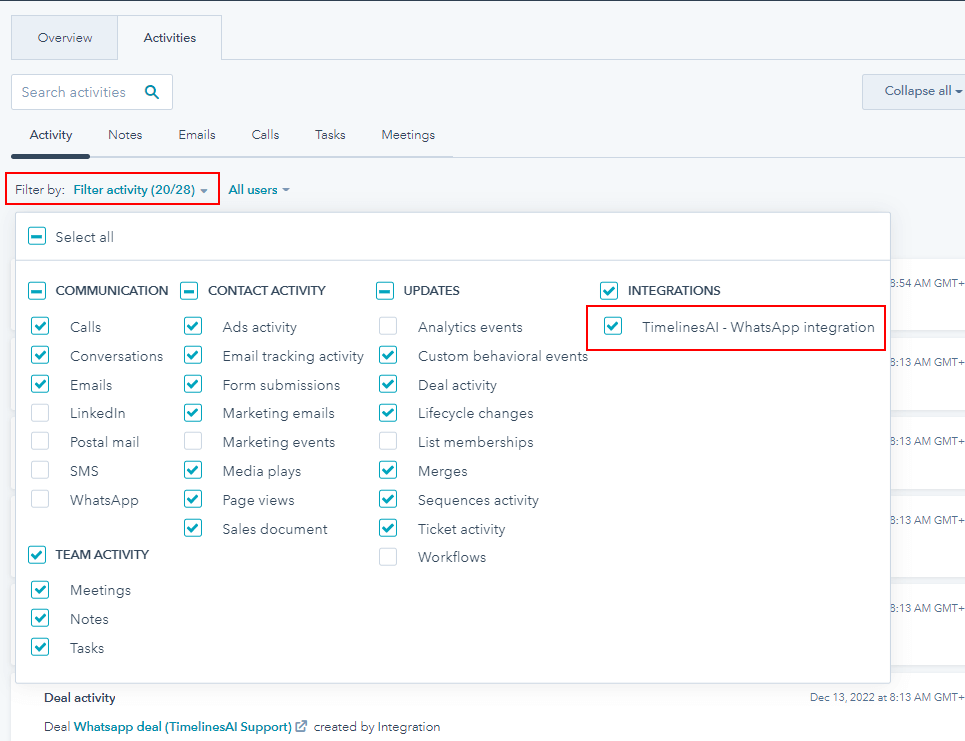
- Navegue para Vendas / Promoções e encontre "Whatsapp deal (TimelinesAI Support)". Navegue até ao separador "Activity" e seleccione "TimelinesAI - WhatsApp integration" lá também.
- Está tudo pronto! A partir deste ponto, as mensagens nas contas WhatsApp ligadas no seu espaço de trabalho Activity timelineAI aparecerão automaticamente na linha temporal Activity timeline dos contactos e negócios apropriados (de acordo com as definições de integração).
How WhatsApp <> HubSpot integration works on TimelinesAI
- Os contactos na sua conta do WhatsApp serão correspondidos automaticamente com os contactos no Hubspot com base no seu número do WhatsApp. A correspondência funcionará com qualquer formato de número de telefone em que possa estar a guardar números (com ou sem código de adição/país/etc.).
- As mensagens WhatsApp são inseridas como um item de Actividade personalizado no Feed de Actividade de um Contacto e o Acordo relacionado mais recentemente actualizado (se existir). As entradas serão agregadas de acordo com a definição "Frequência de sincronização". A definição "Tempo real" sincronizará as mensagens instantaneamente, mas poderá optar por uma frequência diferente, que irá sincronizar e agregar mensagens uma vez de poucas em poucas horas. Deverá considerar escolher 12 horas ou mesmo 24 horas de frequência se tiver uma comunicação muito ocupada com o WhatsApp, para evitar a desorganização da alimentação de actividade e a corrida aos limites de chamadas API na sua conta HubSpot.
- Os anexos enviados ou recebidos nos chats WhatsApp com os seus contactos serão automaticamente carregados na secção Ficheiros da sua conta HubSpot e ligados às mensagens correspondentes nos feeds de Contacto e Actividade de Negociação.
Criação e atribuição automática de propriedade para Contactos e Acordos
- A fim de criar automaticamente um Contacto na sua conta HubSpot no caso de não ser encontrada nenhuma correspondência por número de telefone, active "Criar novas pessoas automaticamente" na página de configurações de integração.
- A fim de criar automaticamente um Acordo no caso de nenhum Acordo estar ligado ao Contacto combinado ou criado automaticamente, activar "Criar novos Acordos automaticamente" na página de definições de integração.
- Quando um Contacto ou um Negócio é criado automaticamente, o utilizador do HubSpot que criou a integração será atribuído como Proprietário por predefinição.
- Se um Contacto e/ou Negócio for criado automaticamente no HubSpot pela TimelinesAI quando a primeira mensagem é recebida num novo chat, é provável que a única informação conhecida sobre o novo contacto seja o seu número WhatsApp. Por conseguinte, o novo Contacto / Acordo no HubSpot será nomeado de acordo com o número. Assim que esse contacto for renomeado na conta TimelinesAI ou WhatsApp, será automaticamente renomeado também no HubSpot. Um Contacto ou Negócio que não foi auto-criado, não será automaticamente renomeado.
Como sincronizar múltiplas contas WhatsApp no HubSpot via TimelinesAI
- A sua equipa pode ligar vários números WhatsApp. Pode ser útil no caso do seu pessoal de vendas utilizar números individuais, ou se tiver vários departamentos a utilizar o Whatsapp para diferentes fins (vendas, apoio ao cliente, avaliação de leads, etc.)
- Para ligar números adicionais da WhatsApp, basta convidar o membro da equipa para a TimelinesAI e pedir-lhe para digitalizar o código QR no separador WhatsApp com a sua aplicação Whatsapp. Um perfil de utilizador pode ligar um único número WhatsApp, mas todos os utilizadores no seu espaço de trabalho o podem fazer. Tecnicamente, é possível ligar um número ilimitado de números Whatsapp desta forma (sujeito à compra de lugares no seu plano).
- Se tiver a integração do HubSpot ativa neste espaço de trabalho, todas as conversas de todas as contas WhatsApp ligadas serão perfeitamente sincronizadas, tal como no caso de uma única conta WhatsApp.
Últimos posts por admin (ver todos)
- Enviar mensagens automáticas do WhatsApp quando o valor de qualquer coluna é alterado no quadro da monday.com - 15 de março de 2024
- Stay Informed on the Go: Set Up Real-Time Updates from Your Monday.com Board to WhatsApp - March 14, 2024
- Simplifique a comunicação da equipa: Alertas automatizados do WhatsApp para novos itens do Monday.com Board - 14 de março de 2024